
Некорректное подключение или настройка монитора BenQ может привести к отсутствию изображения, нестабильной работе или снижению качества картинки. Разберем пошаговый процесс включения устройства, чтобы исключить распространенные ошибки.
Прежде чем нажимать кнопку питания, убедитесь в надежности соединений. Используйте комплектный кабель питания и убедитесь, что он исправен. Подключите его в розетку с исправным заземлением, чтобы избежать помех и скачков напряжения.
Выбор интерфейса подключения важен для корректной передачи сигнала. HDMI подойдет для большинства задач, DisplayPort предпочтителен для высоких частот обновления, а DVI или VGA используются для старых видеокарт. Проверьте целостность кабеля и плотность соединения с разъемами.
После подключения всех кабелей включите монитор кнопкой питания. Если экран остается темным, убедитесь, что выбран правильный источник сигнала. Для этого нажмите кнопку Input или воспользуйтесь экранным меню.
При появлении артефактов или мерцания проверьте настройки частоты обновления в параметрах операционной системы. Для игровых и профессиональных моделей BenQ рекомендуется установить 144 Гц и выше (при поддержке видеокарты и интерфейса).
Если монитор не включается или работает с перебоями, попробуйте другой кабель, порт или блок питания. В случае отсутствия изображения после загрузки системы проверьте драйверы видеокарты и обновите их до актуальной версии.
Подготовка монитора и его компонентов перед подключением

Перед первым включением необходимо проверить комплектность устройства. В коробке должны быть: сам монитор, подставка, кабель питания, видеокабель (HDMI, DisplayPort, DVI или VGA), инструкция. Отсутствующие элементы следует заменить.
Осмотрите корпус на наличие дефектов. Проверьте целостность разъемов и кабелей. Поврежденные провода или порты могут привести к сбоям.
Выберите место для установки. Монитор должен находиться на ровной поверхности, вдали от источников тепла и прямых солнечных лучей. Оптимальное расстояние от глаз – 50-70 см.
Сборка подставки осуществляется в соответствии с инструкцией. Если предусмотрено крепление VESA, заранее подготовьте кронштейн и убедитесь в его надежности.
Прежде чем подключать кабели, убедитесь, что монитор и ПК отключены от сети. Это предотвращает возможные перепады напряжения при подсоединении разъемов.
Выбор видеокабеля зависит от возможностей видеокарты и монитора. Для максимального качества изображения предпочтителен DisplayPort или HDMI. VGA и DVI используются при отсутствии цифровых интерфейсов.
После подготовки можно переходить к подключению и настройке устройства.
Как подключить кабель питания и видеокабели к монитору BenQ

Для корректной работы монитора BenQ необходимо правильно подключить кабель питания и видеокабель. Ошибки на этом этапе могут привести к отсутствию изображения или сбоям в работе устройства.
Подключение кабеля питания:
1. Убедитесь, что монитор выключен, а кабель не подключен к розетке.
2. Найдите разъем питания на задней панели монитора.
3. Вставьте кабель питания до упора, чтобы избежать плохого контакта.
4. Подключите другой конец кабеля к исправной розетке с заземлением.
Выбор и подключение видеокабеля:
Мониторы BenQ поддерживают различные интерфейсы: HDMI, DisplayPort, DVI, VGA. Выбор зависит от доступных разъемов на вашем компьютере.
1. Определите, какие порты есть на видеокарте и мониторе.
2. Используйте качественный видеокабель без повреждений.
3. Вставьте разъем в соответствующий порт на мониторе, затем подключите другой конец к видеокарте.
4. Если кабель оборудован винтовыми креплениями (DVI, VGA), надежно их затяните.
Проверка соединения:
Включите монитор и компьютер. Если изображение не появилось, проверьте надежность подключений. При необходимости попробуйте другой видеопорт или замените кабель.
Настройка яркости и контраста сразу после включения монитора
После первого включения монитора BenQ параметры яркости и контраста могут быть установлены на средний уровень. Чтобы оптимизировать изображение, откройте меню настроек, нажав кнопку «Menu» на корпусе устройства.
Перейдите в раздел «Picture» или «Изображение». Найдите параметры «Brightness» (Яркость) и «Contrast» (Контраст). Для работы при естественном освещении яркость можно установить в диапазоне 70–80, при слабом освещении – 30–50. Контраст рекомендуется оставить в пределах 50–60 для сохранения четкости деталей.
Настроив базовые параметры, откройте тестовое изображение с градиентами и мелкими деталями. Если черные участки выглядят серыми, увеличьте контраст. При чрезмерной яркости белые зоны могут засвечиваться – уменьшите значение.
Завершите настройку, сравнив изображение на мониторе с эталонной картинкой на другом устройстве. Если цвета выглядят натурально, а текст читается комфортно, параметры установлены правильно.
Как выбрать правильный режим изображения для вашего устройства
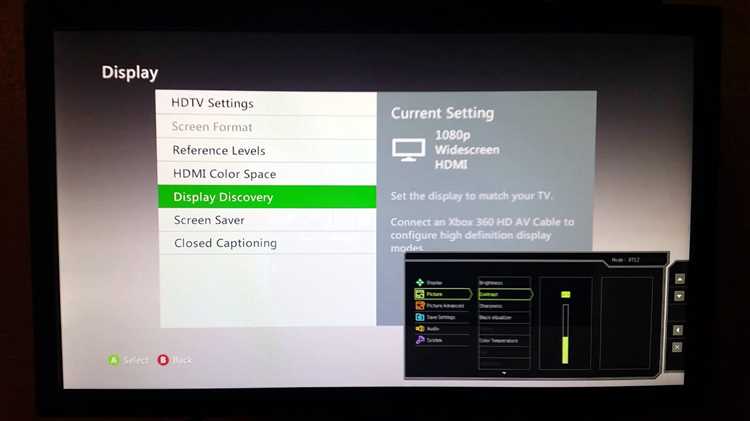
Мониторы BenQ оснащены различными режимами изображения, оптимизированными под конкретные задачи. Выбор подходящего режима улучшает качество картинки, снижает нагрузку на глаза и повышает комфорт при работе.
- Стандартный режим – универсальный вариант для офисной работы и веб-серфинга. Обеспечивает сбалансированную яркость и цветопередачу.
- Режим «Чтение» – снижает уровень синего света, имитируя бумажную текстуру. Подходит для длительного просмотра текстов.
- Режим sRGB – предназначен для работы с графикой, фото и видео. Обеспечивает точную цветопередачу, соответствующую стандарту sRGB.
- Режим HDR – активирует расширенный динамический диапазон, улучшая контрастность и глубину теней. Эффективен в фильмах и играх.
- Режим «Кино» – увеличивает насыщенность цветов и контрастность для комфортного просмотра видео.
- Режим «Фото» – корректирует баланс белого и цветовой тон для максимальной естественности снимков.
- Режим «Экономия» – снижает энергопотребление, уменьшая яркость и контрастность.
Для смены режима используйте меню OSD монитора. Оптимальный выбор зависит от конкретных задач, освещения и предпочтений пользователя.
Проверка и устранение возможных проблем с подключением монитора

1. Контроль кабельного соединения. Отключите и снова подключите кабели. Проверьте, чтобы разъёмы HDMI, DisplayPort или DVI были вставлены до упора. Осмотрите контакты на повреждения.
2. Выбор правильного входа. В меню монитора переключите источник сигнала на используемый порт. Если изображение не появляется, попробуйте другой разъём или кабель.
3. Проверка видеокарты. Подключите монитор к другому выходу на графическом адаптере. Если используется дискретная видеокарта, убедитесь, что кабель вставлен именно в её порт, а не в интегрированный разъём материнской платы.
4. Тестирование на другом устройстве. Подключите монитор к другому ПК или ноутбуку. Если он работает, проблема в настройках или оборудовании основного компьютера.
5. Обновление драйверов. Установите актуальные драйверы для видеокарты с официального сайта производителя. В Диспетчере устройств убедитесь, что оборудование распознано правильно.
6. Проверка питания. Убедитесь, что монитор включён, индикатор питания горит. Если нет – попробуйте другую розетку или кабель питания.
7. Сброс настроек монитора. Воспользуйтесь кнопками управления для возврата параметров к заводским. В некоторых моделях есть специальная клавиша сброса.
Если все шаги выполнены, но изображение не появляется, возможно, неисправен сам монитор или видеокарта. В таком случае рекомендуется обратиться в сервисный центр.






